windows 查看大文件 如何在 Windows 10 上快速定位电脑中的大文件
更新时间:2023-11-05 16:42:02作者:xiaoliu
windows 查看大文件,在日常使用Windows电脑的过程中,我们常常会遇到电脑存储空间不足的问题,而造成存储空间不足的一个主要原因就是电脑中存在大文件。要找到这些大文件并进行清理却不是一件容易的事情。幸运的是在Windows 10操作系统中,我们可以利用一些简单而有效的方法,快速定位电脑中的大文件,进而释放存储空间。本文将为大家介绍一些实用的技巧,帮助大家轻松解决这一问题。
步骤如下:
1.按Windows 10 任务栏上的"文件资源管理器"按钮。
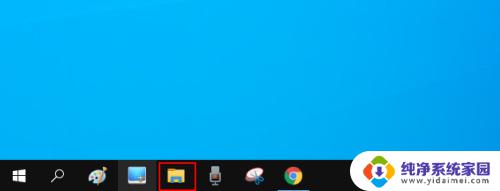
2.单击资源管理器窗口右侧的"搜索"框内以打开"搜索"选项卡。
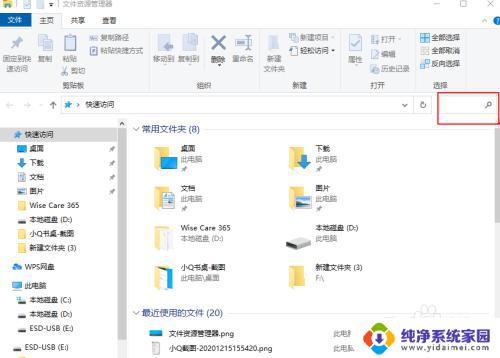
3.选择"所有子文件夹"选项。
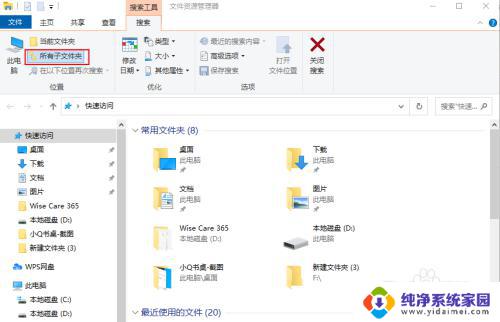
4.单击"大小"按钮打开下面显示的下拉菜单。
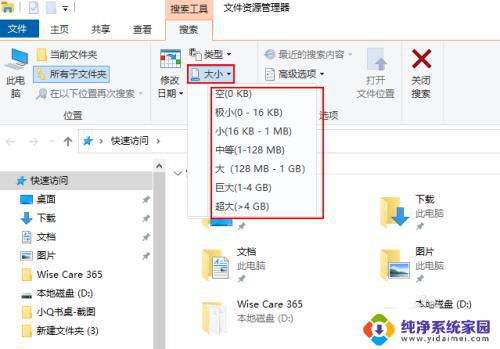
5.选择大(128MB-1G) 选项以搜索最大的文件。文件资源管理器然后将列出所有超过128 MB文件。
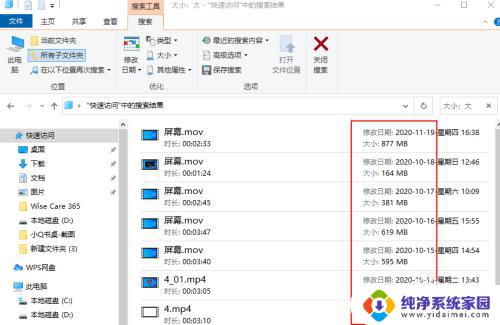
6.按"类型"和“其它属性”按钮可进一步修改搜索。选择此选项可搜索更具体的文件类型,如图像、音乐或视频。
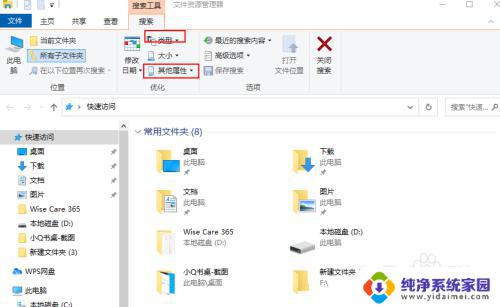
以上就是查看 Windows 大文件的全部内容,如果您还有不明白的地方,可以根据小编的方法来操作,希望能够帮助到大家。
windows 查看大文件 如何在 Windows 10 上快速定位电脑中的大文件相关教程
- windows如何查找大文件 在 Windows 10 上如何快速定位电脑中的大文件
- 如何在电脑中快速查找文件 怎样在电脑中定位文件
- wps如何查看ppt的文件大小 wps查看ppt文件大小的方法
- 电脑文件查重怎么查 如何快速查找电脑中的重复文件
- windows创建大文件命令 如何在Windows上创建超过4GB的大文件
- cmd中怎么打开文件 如何在CMD中查看文件夹中的文件
- windows命令查看文件夹下的文件 cmd命令下如何查看指定文件夹及文件的内容
- 详细信息显示文件夹大小 Windows如何查看文件详细信息
- windows创建大文件 Windows上如何创建大文件存储
- 文件夹怎么查看隐藏文件 怎么查看电脑中的隐藏文件夹
- 笔记本开机按f1才能开机 电脑每次启动都要按F1怎么解决
- 电脑打印机怎么设置默认打印机 怎么在电脑上设置默认打印机
- windows取消pin登录 如何关闭Windows 10开机PIN码
- 刚刚删除的应用怎么恢复 安卓手机卸载应用后怎么恢复
- word用户名怎么改 Word用户名怎么改
- 电脑宽带错误651是怎么回事 宽带连接出现651错误怎么办